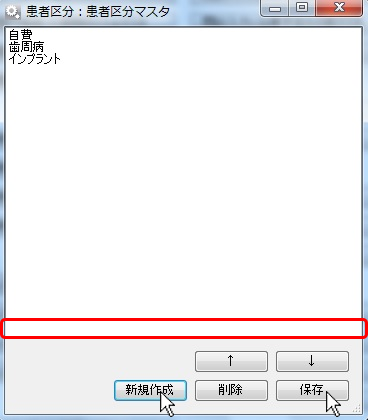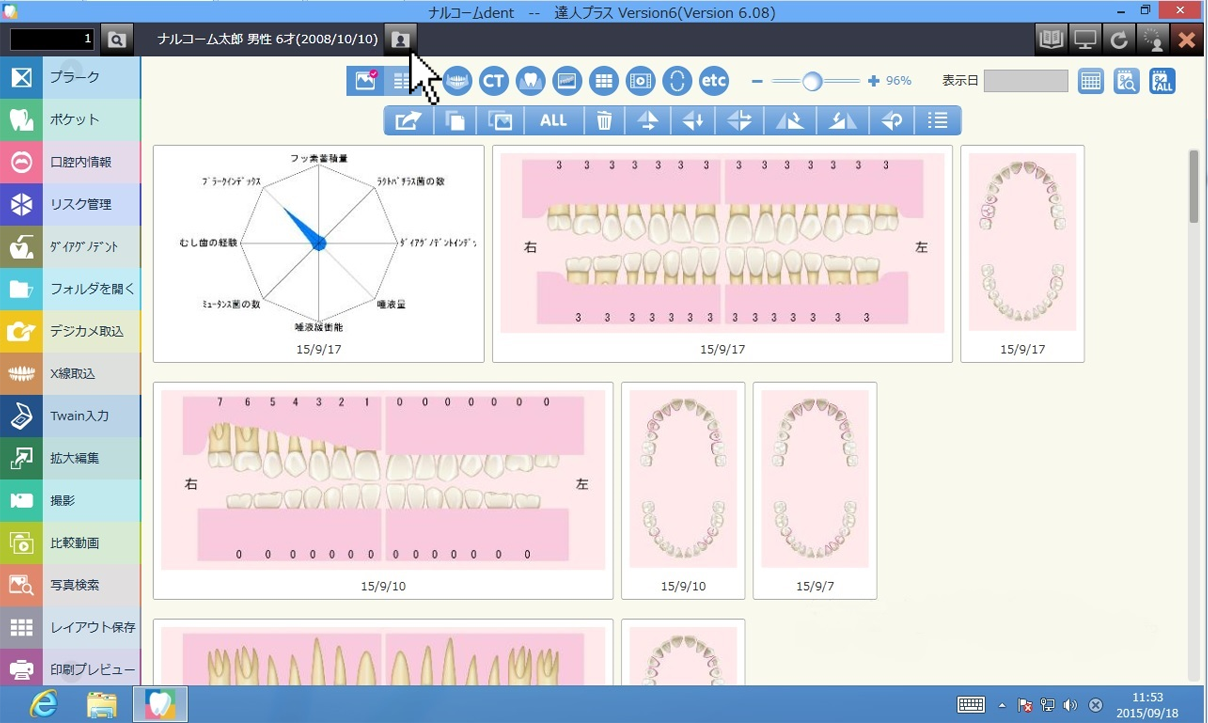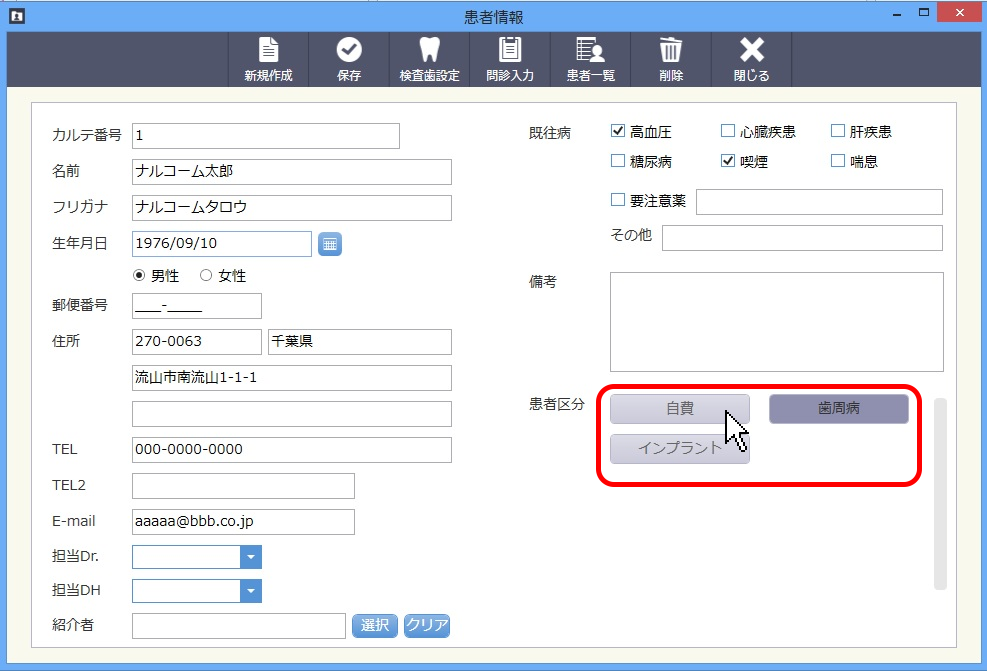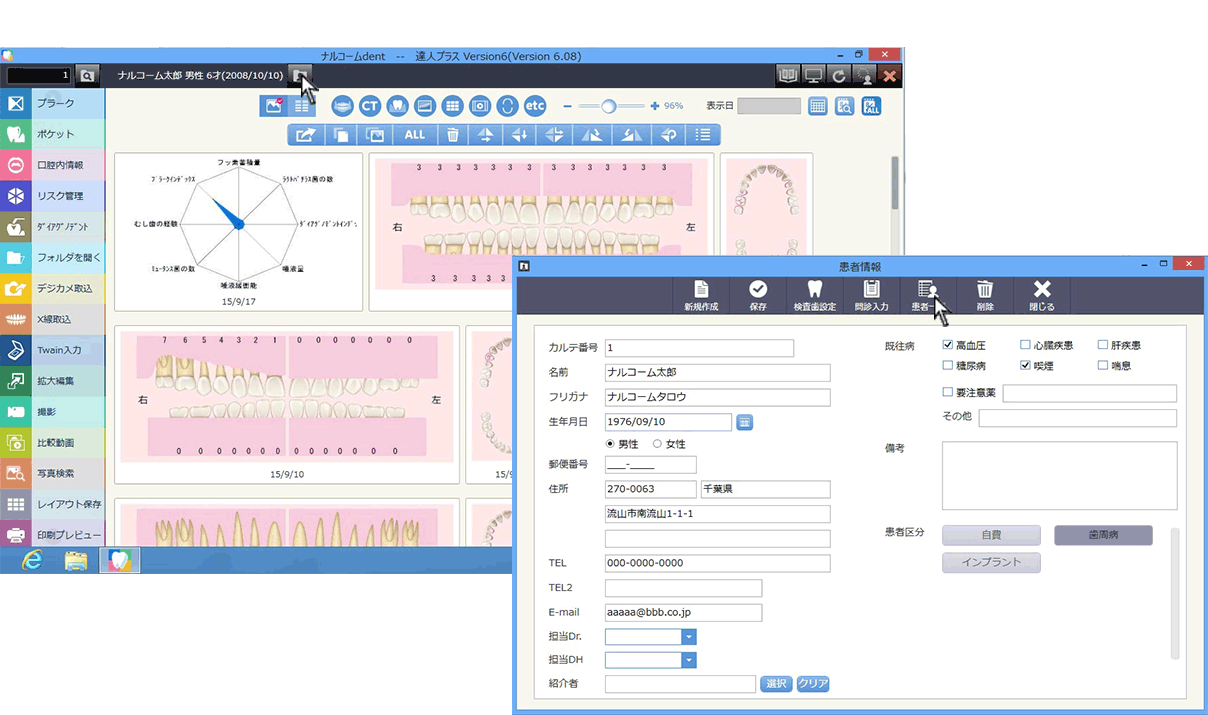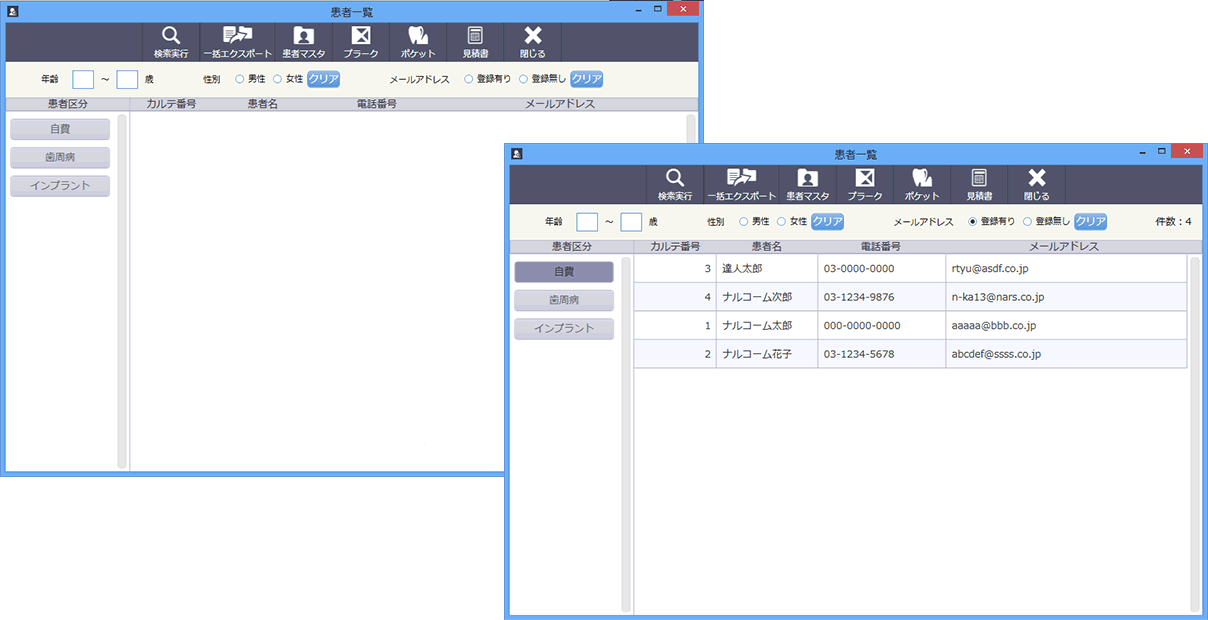サポートスタッフのひとりごと
- 達人プラス
- 第1回 2016年8月9日掲載
患者さんの管理に区分を使用する
達人プラスversion6では患者区分を使用する事で患者さんのデータをより詳細に管理する事ができます。患者さんのリスト作成等にご利用下さい
患者区分の作成方法
患者さんに患者区分を登録する
患者区分を使用して患者さんを検索する
達人プラスVersion6では患者区分を利用して患者さんのリストを作成することができます。カルテ番号、患者名、電話番号、メールアドレスがリスト化されますので、リストアップした患者様に対して容易に連絡を取ることができます。
患者情報のボタンをクリックし、患者一覧を選択して下さい。
< 次回予告 >
達人プラスの便利な写真検索の使用方法をご紹介いたします。